Инструкция по эксплуатации Symetrix SymNet
Страница 72
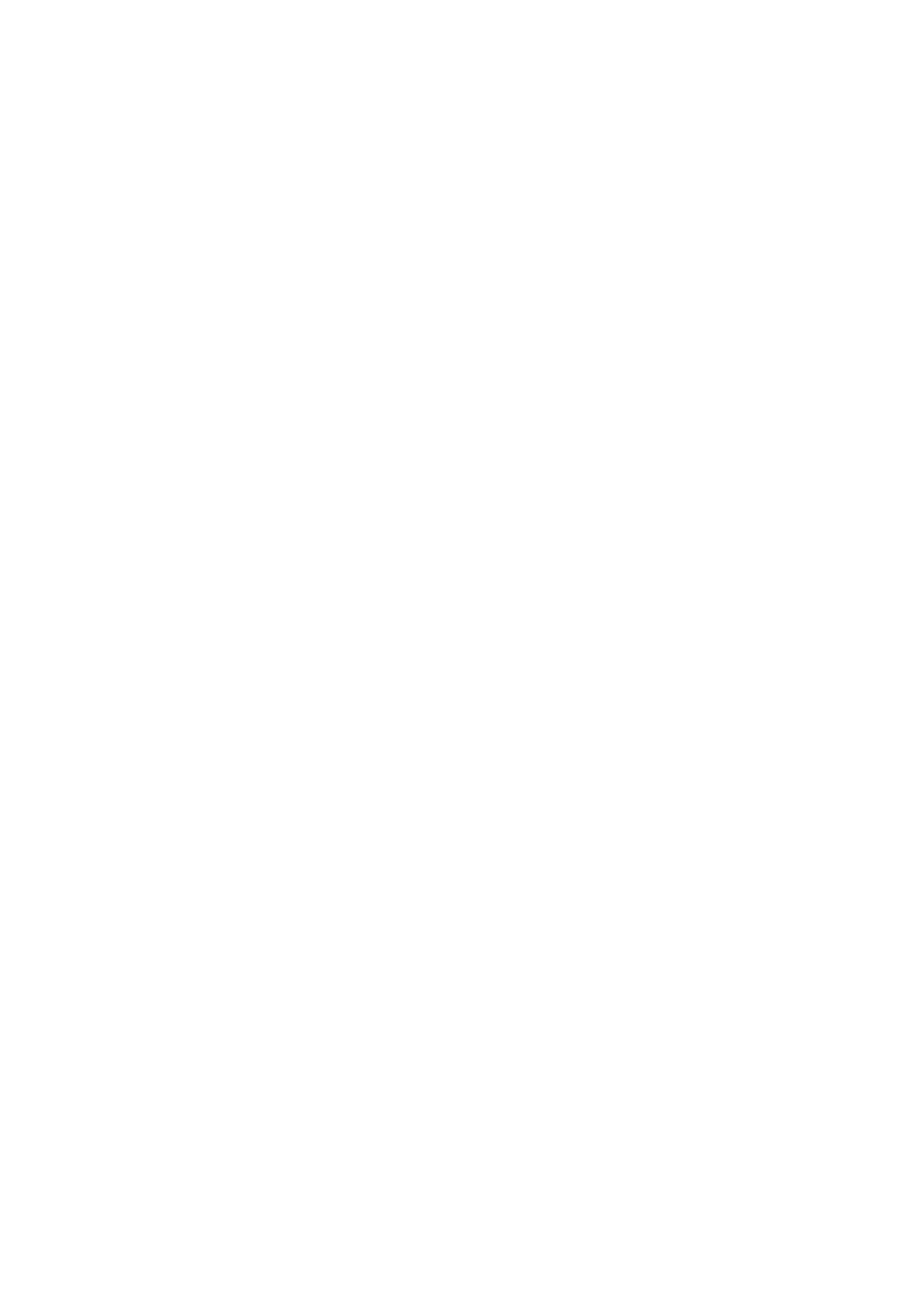
72
В разделе Device Manager, нажмите слева на кнопку Device Manager.
Найдите пиктограмму Port (Порты) и дважды нажмите с левой стороны.
Менеджер устройств отобразит порты, используемые компьютером и их назначения. Нажмите на любой из
портов для просмотра дополнительной информации. При наличии модема, вернитесь к шагу 4, найдите пиктрог-
рамму Modems и дважды нажмите на нее для просмотра назначения COM порта. Иногда последовательный
порт может использоваться мышью. Запомните номер неназначенного последовательного порта, для последу-
ющего его использования с SymNet. Необходимо указать его в SymNet Designer в окне File Preferences (Пред-
почтения файла).
Логика монтажа
На этой странице приведены правила, касающиеся использования проводников в SymNet Designer
Компоненты монтажа
• Проводники могут быть использованы либо для выполнения логического соединения одиночного источника
сигнала с одним или более объектом, либо в качестве инструмента рисования для эстетического оформления.
• Проводники состоят из двух или более узлов, связанных последоватьными линейными сегментами.
• Ширина линейных сегментов, в зависимости от установки в Предпочтениях, может составлять один, два или
три пиксела.
• Узлы монтажа, расположенные на концах проводника, визуально представлены в виде маленького квадрати-
ка.
• Узлы монтажа, расположенные в середине проводника, невидимы. При их выборе или вычерчивании или
редактировании любого из узлов на проводнике, они становятся видимыми.
• Видимые узлы в середине проводника отображаются в виде маленких шариков.
• При выборе видимого узла, он окрашивается в красный цвет, в то время как остальные узлы остаются черны-
ми.
• При редактировании активного узла монтажа, у каждого выбранного узла появляется серое перекрестие.
• Для выбора узла монтажа, нажмите на него.
• Для отмены выбора, нажмите на узел при нажатой клавише Ctrl.
• Для сохранения ранее выбранных узлов, при выборе нового нажатием на левую кнопку мыши, нажмите и
удерживайте клавишу Ctrl.
• При выборе обоих узлов на концах проводника, сам проводник будет окрашен в красный цвет.
• Нажатие на сам проводник или в пределах пяти пикселов от линейного сегмента, позволит выбрать узлы
монтажа на обоих концах сегмента.
Точки доступа (Hot Spots)
• Точки доступа - это маленькие открытые (OPEN) квадратики, вычерченные на объектах и используемые для
указания того, что в большинстве случаев, проводники подключаются к объекту в этой точке.
• Точки доступа не всегда подразумевают выполнение логического подключения сигнала в оборудовании
SumNet.
• Точки доступа на модулях, супер модулях, посылах шины, возвратах шины, посылах узла CobraNet и возвра-
тах узла CobraNet, всегда подразумевают выполнение логической связи.
• Точки доступа на устройствах, изображениях и внешних устройствах, никогда не подразумевают выполнение
логической связи.
Вычерчивание монтажа
• Для начала вычерчивания проводников, нажмите на точку доступа на любом из объектов.
• Также для начала вычерчивания проводника, можного нажать на правую клавишу мыши в открытой области
экрана на виде конфигурации, виде проекта, или виде супер модуля и выбрать из меню пункт «Start Wire»
(начать проводник).
• Также для начала вычерчивания проводника, можно нажать на правую клавишу мыши на концах любого
существующего проводника и выбрать из меню пункт «Start Wire» (начать проводник).
• Для продолжения вычерчивания существующего проводника, нажмите правой кнопкой мыши на его конеч-
ных узлах и выберите из меню пункт «Continue Wire» (Продолжить проводник).
• При вычерчивании проводника, выбирается последний узел на активном вычерчиваемом конце.
• При вычерчивании проводника, последний узел на активном вычерчиваемом конце проводника перемещает-
ся с курсором без нажатой клавиши мыши.
• При вычерчивании проводника, выбранный узел может быть удален с указанного места, и в конец проводника
добавлен новый выбранный узел. Для этого нажмите левую клавишу мыши на нужном размещении.
• При начале нового проводника в том месте, где еще не существует узла, на этом проводнике будет выполнен
новый узел.
• При вычерчивании проводника, во время нажатия клавиши мыши для активизации соответствующего дей-
ствия пользователя, перекрестие с выбранного узла исчезает.
• При выборе в меню «ToolS» (Инструменты), опции «Snap to Grid» (Привязка к сетке), точное размещение